Vous trouverez ciaprès les questions les plus fréquements posées. Cette F.A.Q. est régulièrement mise à jour suite à vos interpelletations et remarques sur l’utilisation du logiciel Mix4Cycling.
Quelle est la procédure d'installation du logiciel ?
La procédure est simple.
- Télécharger le logiciel selon votre système opérationnel ( Windows / Mac)
- Préparer votre installation, en créant un répertoire vide destiné à recevoir toutes vos musiques (ex: M4C_tracks)
- Installer Mix4Cycling selon la procédure habituelle.
- Lors de l’installation, Mix4Cycling, vous demandera de déterminer le répertoire dans lequel vous installerez toutes vos musiques (ex : M4C_Tracks)
- L’installation sera achevée.
- Toutes vos musiques doivent être placées dans le répertoire que vous avez déterminé.
- Attention à ne pas effacer le répertoire “PLAYLIST” de votre répertoire par défaut, répertoire qui contient l’ensemble de vos mixages.
Je n'arrive pas à installer le logiciel sur un autre ordinateur
Chaque installation nécessite une clé d’enregistrement. Lors du téléchargement, nous vous offrons une clé d’installation valable 5 jours. Après ce délai, vous devez obligatoirement procéder à l’achat d’une clé de licence.
Une installation sur PC ou sur Mac demande une licence d’installation par machine.
Cette possibilité sera autorisée pour la même adresse mail de l’acheteur lorsque notre système de sauvegarde Cloud sera mis en place.
Quelle est la durée du scan ?
Le scan d ‘une musique est assez rapide et dépend aussi de sa longueur et de son format de codage original. EN moyenne, le scan d ‘un musique prend environ 20 secondes.
Toutefois, lors de la première installation, SI vous installer une bibliothèque de 1000 musiques, vous devez multiplier ce temps ( 20sec) par 1000.
Je ne sais pas utiliser la roue de Camelot.
La roue de Camelot est un outil remarquable qui facilite la recherche de musiques harmonieusement compatibles en suivant certaines règles. Si vous souhaitez approfondir vos connaissances en musique sur ce sujet, nous vous recommandons vivement de participer à notre programme de formation dispensé par nos Masters Instructeurs expérimentés. Grâce à cette formation, vous serez en mesure de maîtriser pleinement l’utilisation de la roue de Camelot et d’obtenir des résultats harmonieusement exceptionnels. N’hésitez plus et rejoignez-nous dans cette aventure musicale passionnante !
Je veux transférer mon cours sur un autre PC ?
Bonne nouvelle ! Nous souhaitons faciliter encore davantage le transfert de vos cours entre différents appareils à l’avenir. Pour l’instant, vous pouvez exporter votre mix en format mp3 ou WAV, puis l’importer sur un autre appareil. Mais avec la prochaine version de Mix4Cycling (V 2.0), de nouvelles fonctionnalités seront introduites. Désormais, vous pourrez exporter votre parcours avec toutes vos annotations détaillées directement depuis la timeline, puis le récupérer facilement sur n’importe quel appareil : PC, tablette ou smartphone (Android ou iPhone). Cette nouvelle version vous offrira une plus grande flexibilité et un meilleur contrôle sur votre contenu, facilitant le transfert de vos cours entre différents appareils et garantissant que vous ne perdrez jamais le rythme.
Je veux signaler une erreur .
Bonjour! Si vous avez besoin de contacter notre équipe, nous serons ravis de vous aider. Pour cela, il vous suffit de vous connecter sur le site Mix4Cycling et de vous rendre sur la rubrique “mon compte”. Ensuite, vous pourrez facilement accéder à la rubrique “Support Technique”. Cliquez sur “nouveau ticket” et partagez avec nous vos remarques. Nous serons toujours à votre écoute pour résoudre tous vos problèmes. Si vous avez des questions ou des commentaires, n’hésitez pas à nous en faire part! Nous sommes là pour vous aider et nous sommes toujours heureux de pouvoir vous apporter notre soutien.
Je ne trouve pas le manuel d 'utilisation
En effet, notre logiciel Mix4Cycling a été conçu pour être intuitif et facile d’utilisation. Cependant, nous sommes conscients que certaines subtilités peuvent nécessiter une attention particulière. C’est pourquoi nous proposons des formations dispensées par nos Maîtres Instructeurs. Nous serions ravis de vous aider à approfondir votre utilisation du logiciel, alors n’hésitez pas à réserver votre place pour la prochaine formation spécifique. Encore merci de votre intérêt pour Mix4Cycling !
Je veux installer Mix4Cycling sur un autre PC
Avant de procéder au transfert, vous devez garder à l’esprit que votre clé de licence ne fonctionne que pour une seule installation.
Vous devez dès lors, prendfre contact avec la Team Support pour désactiver momentanément votre clé pour que celle-ci soit acceptée lors de votre nouvelle installatin. En effet, notre système test l’adresse mac pour la validation et reconnaissance des clés.
La procédure est la suivante :
Vous aurez besoin de 2 dossiers pour pouvoir restaurer les données :
1. dossier mix4cycling, vous pouvez le trouver ici
—>Sous Windows : %APPDATA%
—> Sous Linux : $XDG_CONFIG_HOME ou ~/.config sous Linux
—> Sous Mac : ~/Bibliothèque/Support d’application
2. dossier playlist (il se trouve dans le dossier lors de la sélection du chemin contenant les pistes).
Remarque : le dossier mix4cyling doit être défini sur le chemin correct correspondant à chaque système d’exploitation